如何设置移动路由器的无线网络密码(简单易懂的步骤教你保护无线网络安全)
- 家电知识
- 2024-09-01
- 49
- 更新:2024-08-19 12:02:19
在现代社会中,无线网络已经成为人们生活中不可或缺的一部分。然而,无线网络的安全性一直是用户关注的焦点之一。为了保护个人信息和数据的安全,设置一个强密码已经变得至关重要。本文将介绍如何通过移动路由器来设置无线网络密码,以确保您的网络安全。
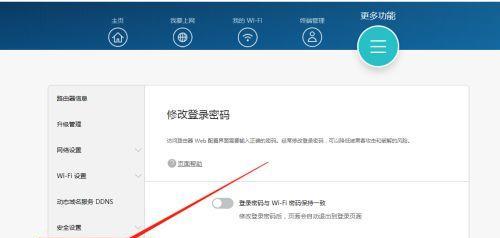
选择一个强密码
在设置移动路由器的无线网络密码之前,您需要选择一个强密码。强密码应该包含至少8个字符,包括大小写字母、数字和特殊字符。避免使用常见的密码或者与个人信息相关联的密码。
登录到路由器的管理界面
接下来,您需要登录到移动路由器的管理界面。打开浏览器,在地址栏中输入默认网关地址(一般为192.168.1.1或192.168.0.1)并按下回车键。输入正确的用户名和密码(通常是admin/admin),然后点击登录按钮。
找到无线设置选项
一旦成功登录到路由器的管理界面,找到无线设置选项。这通常位于界面的侧边栏或顶部菜单中,可能会被标记为“Wireless”、“WLAN”或“NetworkSettings”。
进入无线设置界面
点击无线设置选项,进入无线设置界面。在该界面中,您可以看到当前无线网络的名称(SSID)以及其他相关的无线设置选项。
修改网络名称(SSID)
为了增加网络的安全性,建议您将默认的网络名称(SSID)修改为一个自定义的名称。请注意,您的网络名称将会在附近的设备中可见。
选择安全加密类型
在无线设置界面中,您还需要选择一种安全加密类型。通常有WPA2-PSK、WPA-PSK和WEP等选项。WPA2-PSK是目前最安全的加密方式,强烈建议您选择这个选项。
输入新密码
现在,您需要输入一个新的无线网络密码。确保密码符合之前提到的强密码要求。请记住这个密码,因为以后您将需要它来连接无线网络。
保存设置并重启路由器
完成密码设置后,记得点击保存按钮以保存所有的设置。重启路由器使新设置生效。在路由器重新启动之前,将会断开您当前的无线网络连接。
重新连接无线网络
在路由器重启后,您需要重新连接无线网络。打开您的设备的无线网络设置,找到您刚才设置的网络名称(SSID),输入您新设置的密码,并点击连接按钮。
检查无线网络是否连接成功
连接成功后,您可以通过打开浏览器并访问任意网页来检查您的无线网络是否连接成功。如果能够正常访问网页,说明您已成功设置了无线网络密码。
共享密码和网络名称
如果您希望与家人或朋友共享您的无线网络,可以在设置好密码后告诉他们网络名称和密码。确保只向可信任的人分享这些信息,以防止未经授权的设备连接到您的网络。
定期更改密码
为了保护无线网络的安全性,建议定期更改密码。定期更改密码可以防止潜在的入侵者获取您的网络凭据。
保护路由器安全
除了设置密码外,还应该保护好路由器本身。确保路由器的管理员密码是强密码,并将其定期更改。更新路由器的固件也是保护路由器安全的重要步骤。
故障排除
如果在设置无线网络密码时遇到任何问题,可以尝试重启路由器并重新执行步骤。如果问题仍然存在,可以参考路由器的用户手册或者联系技术支持寻求帮助。
通过设置移动路由器的无线网络密码,您可以保护您的网络安全,并防止未经授权的设备连接到您的网络。选择一个强密码、定期更改密码、保护好路由器本身等措施都是保护无线网络安全的重要步骤。记住,网络安全是每个人的责任,让我们共同努力保护好自己的无线网络。
简单教程帮您保护家庭网络安全
在如今高度互联的时代,保护家庭网络安全显得尤为重要。设置一个强密码是确保无线网络安全的第一步,本文将为您介绍如何设置移动路由器的无线网络密码。
1.确认路由器型号与品牌
2.连接路由器并打开管理界面
3.输入默认用户名和密码
4.寻找无线网络设置选项
5.打开无线网络设置界面
6.选择无线加密类型
7.输入新的无线网络密码
8.使用强密码保护网络安全
9.点击保存并应用更改
10.更新连接设备的密码
11.设置Wi-Fi名称(可选)
12.限制无线网络访问权限(可选)
13.设置Wi-Fi信号强度(可选)
14.启用防火墙保护(可选)
15.定期更改无线网络密码
内容详细
1.确认路由器型号与品牌:查看路由器背面或底部的标识,确认型号与品牌信息。
2.连接路由器并打开管理界面:使用电脑或手机连接到路由器所发出的无线网络,并在浏览器中输入默认IP地址进入管理界面。
3.输入默认用户名和密码:根据路由器型号,在管理界面中输入默认的用户名和密码登录。
4.寻找无线网络设置选项:在管理界面中寻找无线网络设置选项,一般位于菜单栏或侧边栏。
5.打开无线网络设置界面:点击无线网络设置选项后,进入无线网络设置界面。
6.选择无线加密类型:在无线网络设置界面中,选择WPA2-PSK加密类型,该加密方式较为安全。
7.输入新的无线网络密码:在相关选项中输入新的无线网络密码,确保密码强度高且不易猜测。
8.使用强密码保护网络安全:密码应包含大小写字母、数字和特殊字符,并尽量避免使用常见的词语或生日等易被猜测的信息。
9.点击保存并应用更改:设置完成后,点击保存或应用更改按钮以保存新的无线网络密码配置。
10.更新连接设备的密码:所有已连接到路由器的设备都需要重新输入新的无线网络密码,确保其连接仍然安全。
11.设置Wi-Fi名称(可选):若想更改无线网络名称,可以在相应选项中输入新的名称。
12.限制无线网络访问权限(可选):可以通过设置MAC地址过滤等方式,限制特定设备访问无线网络。
13.设置Wi-Fi信号强度(可选):调整无线网络信号强度,避免邻居或陌生人连接到您的网络。
14.启用防火墙保护(可选):在路由器设置中启用防火墙功能,加强网络安全性。
15.定期更改无线网络密码:为了进一步提升安全性,建议定期更改无线网络密码,防止密码泄露或破解。
通过以上简单的步骤,您可以轻松设置移动路由器的无线网络密码,从而保护家庭网络安全。记住,一个强密码是防御潜在网络威胁的第一道防线,不容忽视。同时,定期更新密码和采取其他安全措施也是保护家庭网络的重要方面。祝您的家庭网络安全无忧!




